Cara Menonaktifkan Klik Kanan untuk Situs WordPress
Diterbitkan: 2022-04-14Jika Anda memilih untuk menjual produk digital apa pun secara online, Anda memiliki beberapa situasi yang tidak terduga untuk dinavigasi. Misalnya, fotografer harus terus berjuang melawan pencurian gambar. Hal yang sama berlaku untuk seniman digital, pemrogram komputer, dan hampir semua orang yang memilih untuk berjualan secara online. Pilihan untuk menonaktifkan opsi klik kanan untuk situs web WordPress adalah salah satu yang banyak dilakukan, tetapi memiliki kekurangan.
Hal-hal positif tampak hebat di permukaan, tetapi Anda akan menemukan bahwa itu bukan dorongan yang Anda harapkan. Menonaktifkan klik kanan memang menghalangi banyak pengguna, tetapi pencuri yang cerdas tahu bagaimana cara tetap mendapatkan file-file itu. Terlebih lagi, pengguna Anda yang taat hukum akan menderita melalui Pengalaman Pengguna (UX) yang buruk yang bisa lebih berbahaya daripada kebaikan.
Pada bagian ini, kita akan membahas banyak aspek yang perlu Anda pertimbangkan jika Anda ingin menonaktifkan klik kanan untuk situs WordPress Anda. Pertama, mari kita lihat apa yang ditawarkan fungsi klik kanan kepada pengguna Anda.
Daftar Isi
- Apa yang Dicapai Mengklik Kanan Pada Halaman Web
- Mengapa Anda Mungkin Ingin Menonaktifkan Klik Kanan untuk Situs WordPress
- Legalitas Menyimpan File Dari Web
- Cara Menonaktifkan Klik Kanan untuk Situs WordPress Anda
- Menggunakan Pendekatan Manual
- Menggunakan Plugin WordPress untuk Menonaktifkan Klik Kanan
- Mengapa Anda Ingin Tetap Mengaktifkan Fungsi Klik Kanan untuk Situs Anda
- Alternatif untuk Menonaktifkan Fungsionalitas Klik Kanan
- Bagaimana Download Monitor Memungkinkan Anda Melindungi File dan Mempertahankan Kegunaan
- Manajer Akses Tingkat Lanjut
- Apa Lagi yang Dapat Ditawarkan Monitor Unduhan kepada Anda dan Pengguna Anda
- Singkatnya
Apa yang Dicapai Mengklik Kanan Pada Halaman Web
Anda dapat mempertimbangkan klik kanan untuk menyediakan menu konteks akses cepat. Opsi dalam menu ini akan berubah tergantung pada apa yang Anda klik dan faktor lain yang berkaitan dengan Sistem Operasi (OS) Anda. Misalnya, menyorot teks dan membuka menu konteks akan memunculkan beberapa opsi pemformatan dan pencetakan:
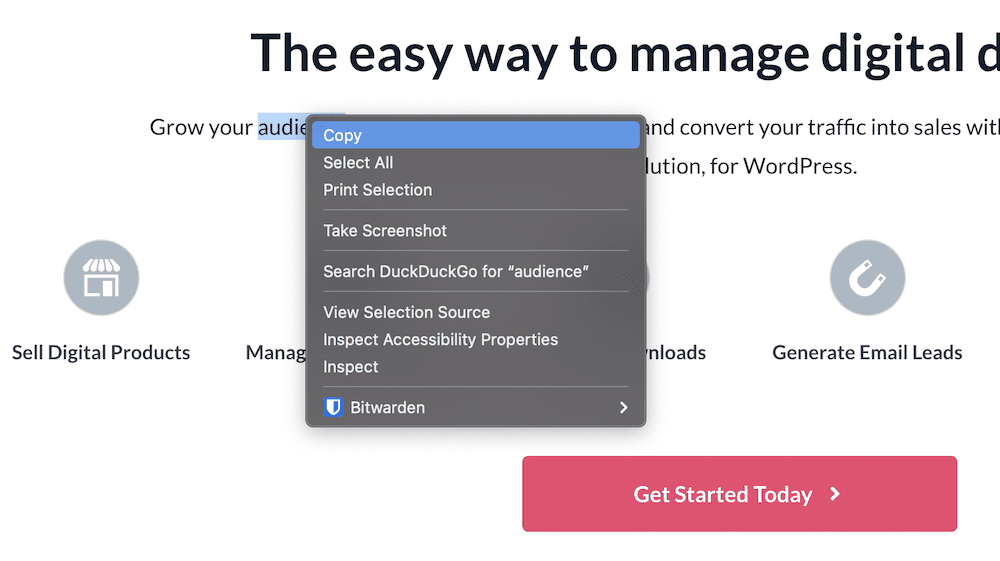
Sebaliknya, mengklik kanan elemen berbasis tautan seperti tombol akan memungkinkan Anda membuka tautan itu di dalam jendela atau tab baru, menyimpan tautan, dan banyak lagi:
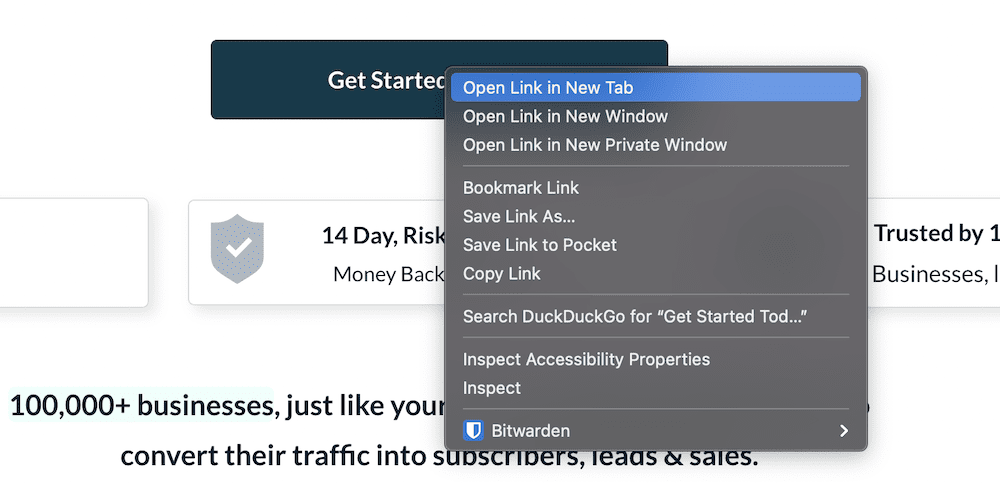
Ketika datang ke gambar, Anda akan menemukan opsi konteks khusus yang tersedia, salah satunya adalah mengunduhnya:
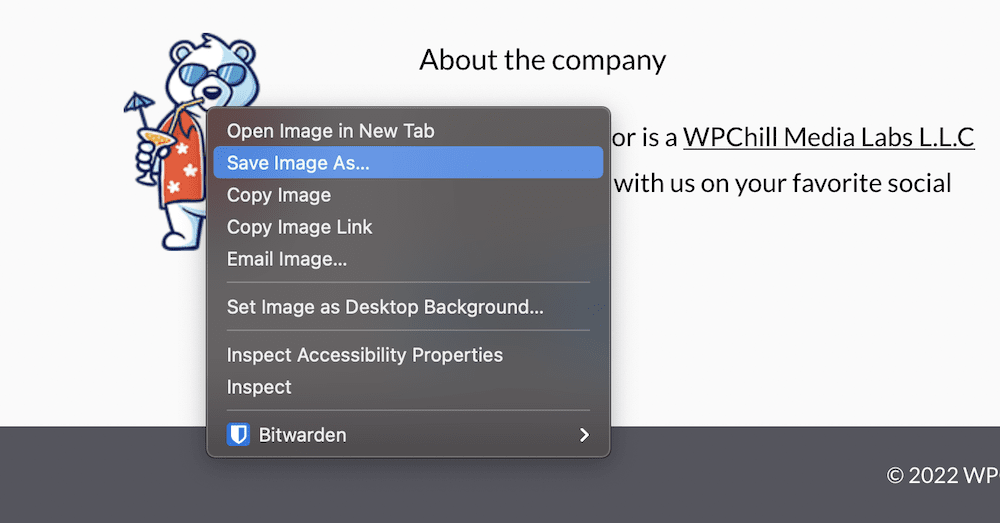
Sementara menu konteks klik kanan menawarkan banyak nilai, beberapa opsi dapat menyebabkan masalah, terutama jika Anda mengandalkan pelanggan untuk aset di tempat Anda. Kita akan membicarakan ini lebih detail selanjutnya.
Mengapa Anda Mungkin Ingin Menonaktifkan Klik Kanan untuk Situs WordPress
Jika Anda memilih untuk menampilkan gambar, grafik, dan video di situs Anda, Anda akan berjuang melawan arus pencuri aset di seluruh web. Dengan menggunakan menu klik kanan, Anda dapat dengan mudah memilih dan menyimpan gambar yang ditampilkan – meskipun dalam format yang Anda gunakan untuk menampilkannya. Meskipun kemungkinan besar Anda tidak akan menampilkan versi ukuran penuh dari aset yang dipermasalahkan, hal ini tidak akan menghalangi pencurian, dan dapat mengakibatkan hilangnya penjualan.
Karena itu, ada banyak alasan mengapa Anda ingin menonaktifkan opsi klik kanan di situs Anda:
- Pada tingkat inti, Anda ingin menghentikan pencurian pada sumbernya, melalui metode yang paling mudah.
- Ini membantu melindungi situs Anda, jika Anda menggunakan kode kepemilikan.
- Anda juga dapat melindungi kerja keras, usaha, dan margin keuntungan Anda.
Ini adalah permintaan yang sulit untuk mencapai semua ini dengan menonaktifkan klik kanan. Ini terutama benar ketika Anda mempertimbangkan bagaimana situasi hukum tidak selalu mendukung Anda.
Legalitas Menyimpan File Dari Web
Untuk kejelasan mutlak, siapa pun yang mengunduh dan menyimpan gambar (atau teks atau aset lainnya) dari web sedang mencuri. Hukum, secara teknis, ada di pihak Anda di sebagian besar yurisdiksi. Tentu saja, Anda harus memastikan bahwa ini berlaku untuk lokasi Anda saat ini. Namun, situasinya lebih kompleks daripada memperlakukan unduhan apa pun sebagai ilegal.
Misalnya, Anda mungkin menikmati publisitas gratis dari gambar yang menjadi viral. Selain itu, jika pemasar atau blogger mengambil tangkapan layar gambar situs Anda dan menggunakannya sebagai bagian dari pemasaran lain, Anda mungkin setuju dengan itu. Meskipun tindakan tersebut masih ilegal dalam pengertian teknis, itu bukan sesuatu yang akan Anda kejar karena Anda setuju dengan manfaatnya. Namun, Anda tidak dapat mendikte atribusi berdasarkan apakah Anda menyukai use case atau tidak.
Sebagai gantinya, ada baiknya untuk menambahkan penafian ke situs Anda, untuk menawarkan pencegah visual, jika bukan yang teknis:
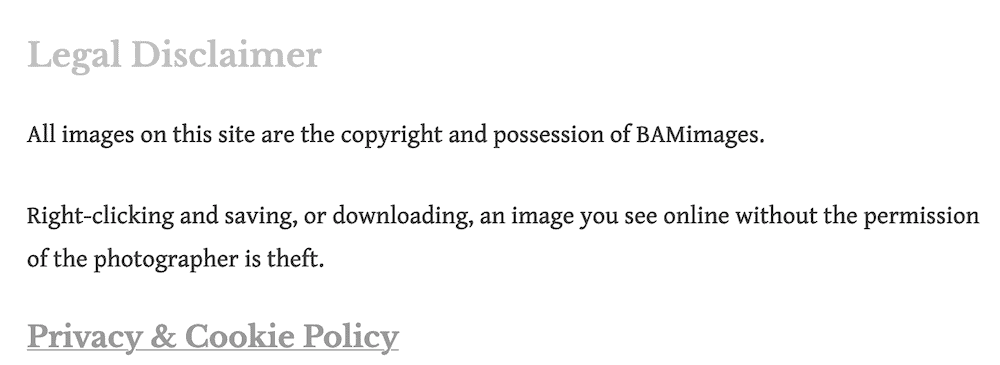
Itu hanya perlu sederhana dan legal untuk menyampaikan pesan Anda. Dari sana, Anda dapat menonaktifkan klik kanan untuk situs web WordPress Anda.
Cara Menonaktifkan Klik Kanan untuk Situs WordPress Anda
Kami akan menawarkan dua cara untuk menonaktifkan klik kanan di sini, meskipun tidak ada cara nyata untuk melakukan ini tanpa bantuan tambahan dari plugin. Namun, pendekatan manual dapat memecahkan sejumlah masalah Anda yang berkaitan dengan pencurian gambar. Mari lihat.
Menggunakan Pendekatan Manual
Metode pertama bukanlah cara untuk menonaktifkan klik kanan, tetapi memungkinkan Anda menghentikan salah satu praktik yang lebih berbahaya di seluruh web: 'hotlinking'. Ini adalah saat Anda menambahkan URL langsung ke gambar atau aset lain, dan Anda dapat melihat apa yang ada di dalam WordPress:
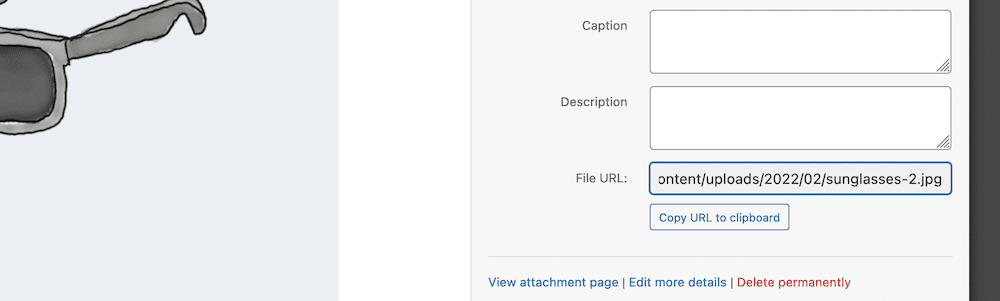
Beberapa pengguna juga akan mengambil ini melalui dialog Inspect, atau menyimpan gambar secara langsung – lagi melalui menu klik kanan:
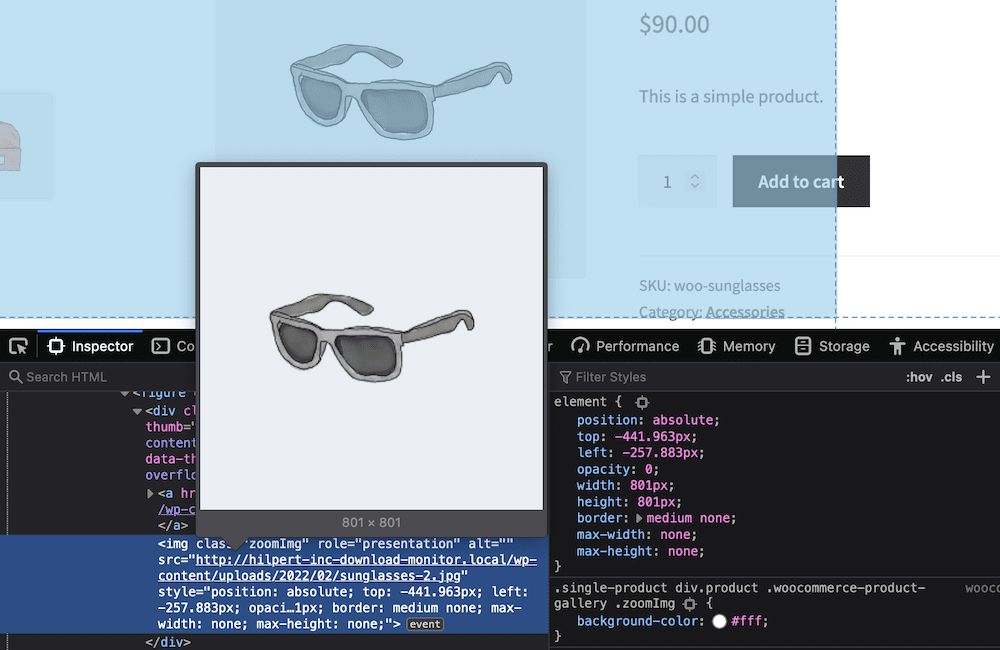
Masalah besar dengan hotlinking adalah bahwa ia menggunakan sumber daya situs Anda di mana pun ini berada di web. Ini adalah pukulan ganda, karena pencuri tidak hanya memiliki gambar Anda, tetapi mereka akan menggunakan sumber daya Anda untuk menampilkannya. Ini dapat memiliki efek langsung sehubungan dengan penggunaan server Anda, dan bahkan biaya yang terkait dengan biaya situs Anda.
Salah satu solusinya adalah menonaktifkan hotlinking, daripada fungsi klik kanan. Untuk ini, Anda memerlukan yang berikut ini:
- Akses administratif ke file server Anda.
- Klien Secure File Transfer Protocol (SFTP) yang sesuai untuk mengakses server.
- Pengetahuan tentang cara menggunakan SFTP untuk masuk ke server Anda dan bekerja dengan file Anda.
Meskipun menggunakan SFTP tidak terlalu sulit, Anda mungkin perlu melakukan penyegaran. Kami berbicara tentang menggunakan SFTP dalam artikel basis pengetahuan kami tentang mengaktifkan ekstensi Unduh Monitor, dan ini adalah bacaan penting.
Setelah Anda memilikinya, tugas Anda adalah menemukan file .htaccess . Ini memungkinkan Anda mengonfigurasi server Apache situs Anda. Setelah Anda membuka ini, tambahkan kode berikut ke file dan simpan perubahan Anda:
%{HTTP_REFERER} !^$ RewriteCond %{HTTP_REFERER} !^http(s)?://(www.)?YOUR-URL [NC] RewriteCond %{HTTP_REFERER} !^http(s)?://(www.)?google.com [NC] RewriteRule .(jpg|jpeg|png|gif)$ – [NC,F,L]Ini akan menonaktifkan hotlinking dari situs Anda, yang merupakan satu langkah untuk menghentikan pencurian pada sumbernya. Namun, untuk menonaktifkan klik kanan secara keseluruhan, Anda harus menggunakan plugin WordPress.
Menggunakan Plugin WordPress untuk Menonaktifkan Klik Kanan
Plugin adalah cara khas untuk menambahkan fungsionalitas tambahan ke situs web WordPress Anda. Saat menonaktifkan klik kanan, ini juga merupakan cara yang baik untuk menerapkannya di sini. Ada sangat sedikit plugin yang memenuhi standar kami di bidang ini – sebagian besar memiliki peringkat dan ulasan yang buruk, dan tidak memiliki pembaruan rutin. Namun, WP Content Copy Protection & No Right Click menghadirkan fungsionalitas yang tepat, perhatian pengembangan, dan kepuasan pengguna:

Setelah Anda menginstal dan mengaktifkan plugin, Anda tidak perlu melakukan apa-apa lagi. Jika Anda mencoba mengeklik kanan aset situs, Anda akan melihat peringatan pop-up dan tidak dapat melihat menu konteks:
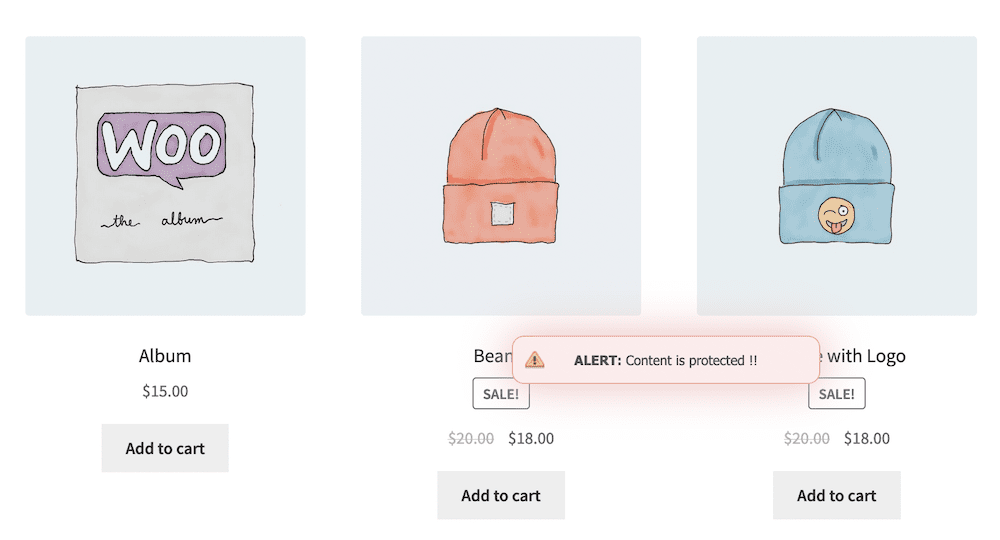
Ini sepertinya akan melakukan pekerjaan yang Anda butuhkan, tetapi ia datang dengan sejumlah negatif dan peringatan – kita akan membahasnya selanjutnya.

Mengapa Anda Ingin Tetap Mengaktifkan Fungsi Klik Kanan untuk Situs Anda
Meskipun menonaktifkan klik kanan untuk situs WordPress Anda tampaknya menjadi jawaban untuk menghentikan pencurian gambar, ternyata tidak. Faktanya, pengguna masih bisa mendapatkan aset tersebut – khususnya URL – melalui alat pengembangan web browser:
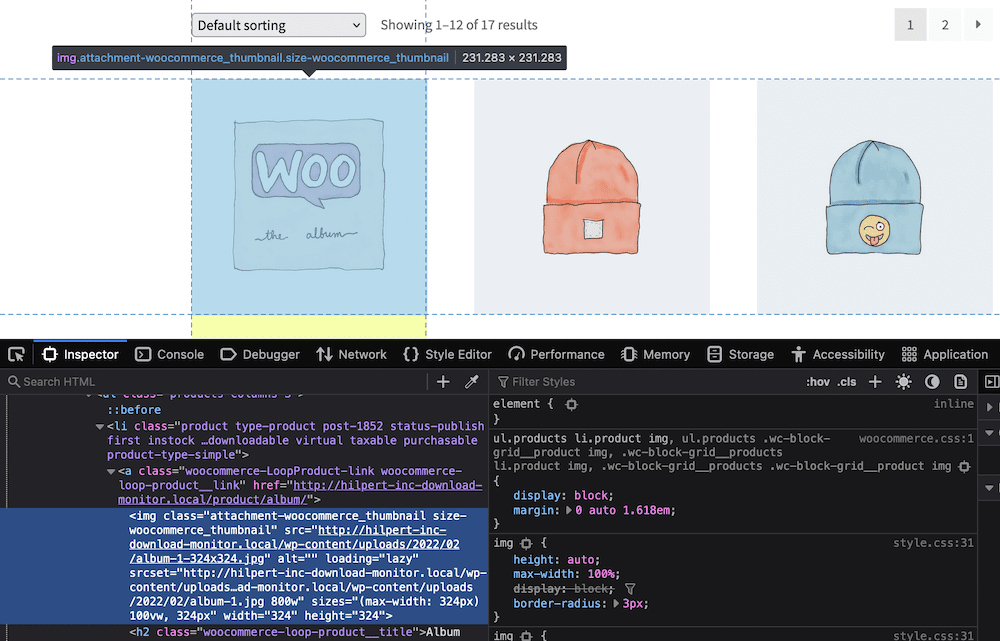
Terlebih lagi, ada banyak alasan lain untuk tetap mengaktifkan klik kanan di situs Anda:
- Anda tidak akan benar-benar memiliki kode untuk disembunyikan, dan Anda tidak perlu melindungi kode kepemilikan. Kenyataannya adalah tidak ada yang Anda buat yang begitu unik sehingga pengembang saat ini tidak akan dapat mengetahuinya.
- Pengguna yang ingin mencuri aset Anda masih dapat melakukannya menggunakan menu Inspeksi atau alat pengembangan. Ini berarti menerapkan cara untuk menonaktifkan klik kanan tidak ada gunanya.
- Anda akan mengganggu, membuat frustrasi, dan bahkan membuat marah pengguna yang perlu menggunakan menu konteks klik kanan untuk menjelajahi web. Aksesibilitas itu penting, dan beberapa opsi tersebut memungkinkan pengguna melihat dan menggunakan situs Anda yang sebelumnya tidak dapat diakses.
Tentu saja, Anda juga mendapatkan manfaat yang akan diberikan pengguna yang bermaksud baik kepada Anda melalui akses klik kanan. Gambar viral, tangkapan layar, dan banyak lagi semuanya berkontribusi secara positif. Tak satu pun dari mereka dapat ada tanpa kemampuan untuk mengklik kanan pada elemen situs. Dengan demikian, ada alternatif yang mungkin melakukan pekerjaan yang sama, tanpa memerlukan kode dan plugin tambahan.
Alternatif untuk Menonaktifkan Fungsionalitas Klik Kanan
Tema yang berjalan di seluruh artikel sejauh ini adalah bahwa menonaktifkan fungsionalitas klik kanan tidak akan menghentikan akses ke file Anda. Dalam hal ini, Anda perlu menyelidiki apa lagi yang dapat Anda lakukan untuk melindungi gambar Anda dan mencegah pencuri. Kata kuncinya di sini adalah “mencegah” karena hanya ini yang bisa Anda lakukan. Namun, ada beberapa metode yang cukup berhasil sehingga dapat mengurangi jumlah pencurian yang Anda lihat:
- Gunakan aset dengan kualitas terendah yang bisa Anda dapatkan. Untuk memikirkannya dari cara yang berbeda, buat aset yang Anda tidak keberatan diambil oleh pengguna dari situs Anda. Ada perbedaan antara gambar format kecil dengan kompresi berat, dan versi lossless format besar.
- Tambahkan tanda air ke semua aset Anda. Ini adalah cara klasik untuk menyatakan bahwa Anda memiliki gambar. Setidaknya, jika sebuah gambar berakhir di situs lain, tanda air akan menampilkan merek Anda di posisi yang menonjol.
- Tampilkan pemberitahuan hak cipta. Ini adalah pendekatan tipikal lain untuk mencegah pencurian. Sama seperti penafian, Anda akan menampilkan pemberitahuan hak cipta untuk setiap gambar di situs Anda sebagai pencegah visual.
- Tambahkan dan edit data EXIF gambar Anda. Jika Anda bekerja sebagai fotografer atau seniman digital, Anda akan tahu bahwa data EXIF berisi hampir semua hal tentang file Anda. Meskipun pengoptimalan mungkin menghapus sebagian besar dari ini, Anda dapat menambahkannya kembali untuk menunjukkan nama, perusahaan, situs web, pemberitahuan hak cipta, atau pengenal lainnya.
Gabungan, ini semua akan mencapai hasil yang kira-kira sama dengan menonaktifkan opsi klik kanan untuk situs web WordPress Anda. Tanda air adalah pilihan yang baik untuk dipilih. Namun, ada cara yang lebih baik lagi untuk memberi pengguna akses ke file Anda dan sekaligus melindungi aset Anda.
Bagaimana Download Monitor Memungkinkan Anda Melindungi File dan Mempertahankan Kegunaan
Unduh Monitor adalah plugin manajemen terkemuka untuk file Anda yang dapat diunduh. Ini berfungsi dari dasbor WordPress, dan memungkinkan Anda mengatur unduhan Anda. Dari sana, Anda dapat menampilkan tombol cantik di bagian depan untuk pengunjung situs Anda.
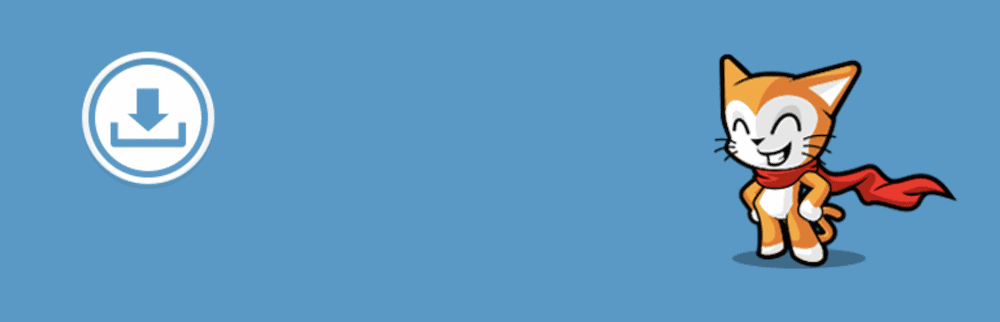
Kami akan membahas apa yang ditawarkan Unduh Monitor nanti, tetapi ada baiknya menunjukkan beberapa fitur khusus untuk melindungi file Anda tanpa menonaktifkan fungsionalitas klik kanan. Misalnya, setiap file unduhan memiliki sejumlah opsi yang memungkinkan Anda mengatur cara pengguna mengakses file:
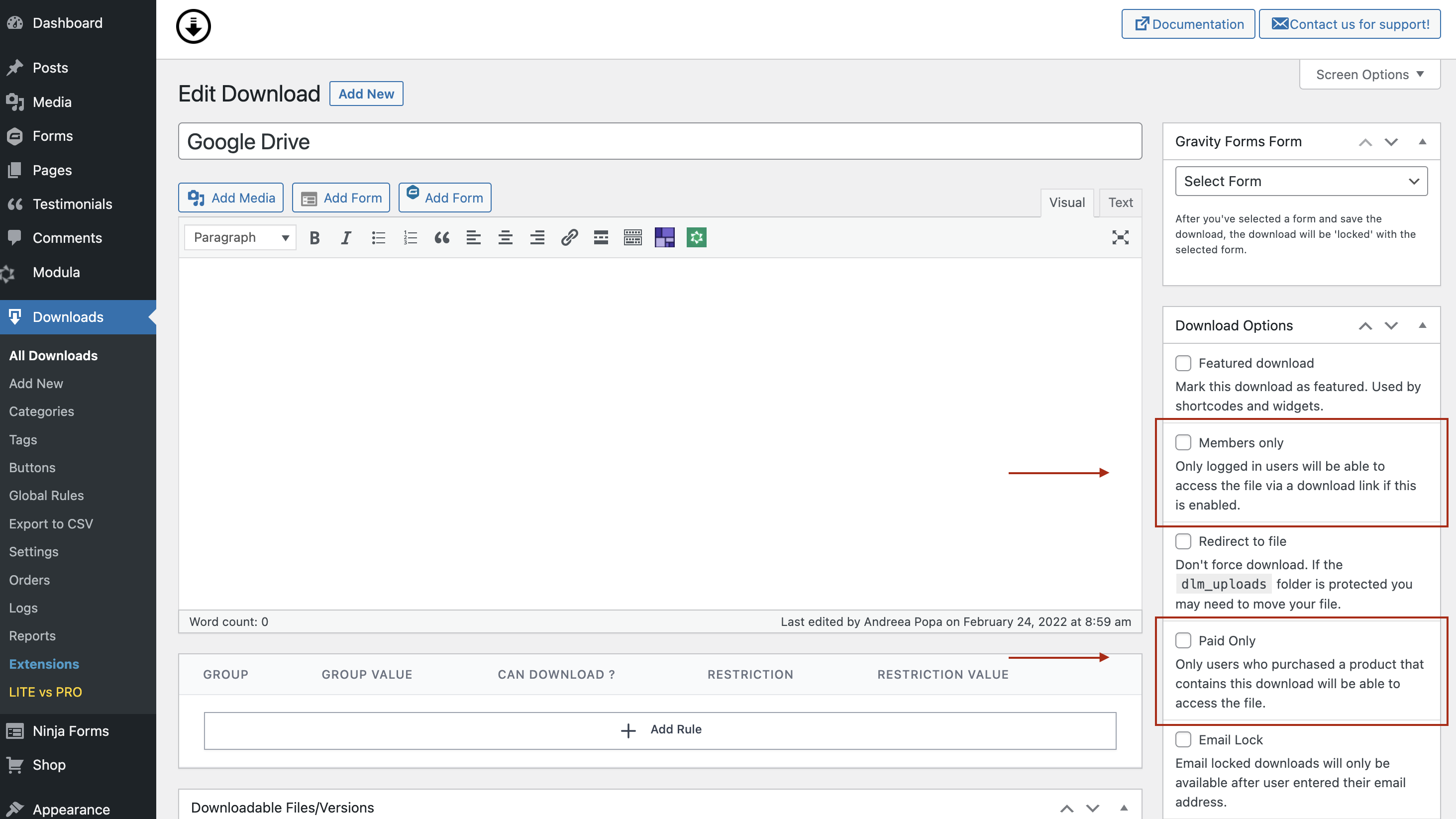
Meskipun ada sejumlah di sini tergantung pada apakah Anda memiliki paket premium atau tidak, opsi Hanya Anggota adalah opsi yang ampuh. Ini hanya akan membiarkan pengguna yang masuk ke situs Anda mengakses unduhan.
Anda juga akan melihat opsi Redirect to file . Download Monitor akan 'memaksa' download secara default. Ini berarti Anda akan mengklik tombol, dan sebuah dialog akan muncul menanyakan di mana Anda ingin menyimpan file. Ini adalah cara khas untuk mengelola unduhan. Namun, Anda juga dapat mengarahkan pengguna ke folder dan membiarkan mereka memutuskan bagaimana menangani file unduhan.
Kami tidak akan merekomendasikan pendekatan ini jika Anda ingin melindungi file Anda, karena itu akan mengekspos URL aset. Alih-alih, tetap nonaktifkan ini, dan gunakan opsi Khusus Anggota saja .
Dengan menggunakan Download Monitor, Anda dapat menghentikan Google dan mesin telusur mengindeks file Anda dan hanya mengizinkan pengguna yang masuk, pelanggan, atau peran pengguna tertentu untuk mengakses file Anda yang dilindungi.
Sebagai alternatif, atau jika Anda membutuhkan lebih banyak fleksibilitas, Anda mungkin ingin melihat ekstensi Advanced Access Manager.
Manajer Akses Tingkat Lanjut
Jika Anda ingin mengelola akses ke unduhan berdasarkan per pengguna, ekstensi premium ini akan ada di daftar keinginan Anda. Itu menambahkan metabox lain ke halaman Unduhan Anda yang memungkinkan Anda mengatur aturan akses untuk pengguna.
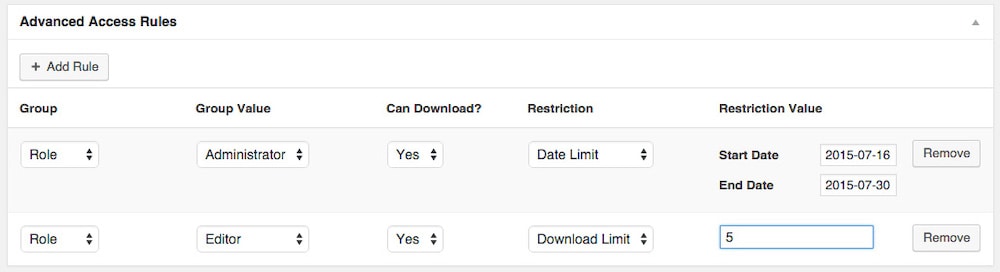
Misalnya, Anda dapat memilih grup akses berdasarkan peran pengguna, nama pengguna, atau bahkan alamat IP tertentu. Dari sana, Anda dapat menetapkan aturan akses ke peran pengguna, dan menyatakan apakah mereka dapat mengunduh file. Anda juga dapat menetapkan batasan berdasarkan sejumlah kriteria. Anda dapat mengatur batas tanggal, batas unduhan, dan banyak lagi.
Pengelola Akses Lanjutan tersedia di paket Lengkap kami, dan mewakili nilai fantastis jika Anda memerlukan kontrol terperinci atas hak akses aset Anda.
Apa Lagi yang Dapat Ditawarkan Monitor Unduhan kepada Anda dan Pengguna Anda
Unduh Monitor lebih dari sekadar alternatif menonaktifkan fungsionalitas klik kanan. Ini bisa menjadi sistem manajemen unduhan lengkap untuk situs WordPress Anda. Selain yang sudah Anda ketahui, plugin dapat membantu dengan hal berikut:
- Anda dapat menawarkan unduhan file dengan fleksibilitas. Misalnya, Anda dapat memilih untuk menawarkan sejumlah versi untuk diunduh, tergantung pada apa yang telah Anda simpan ke server Anda. Ini memungkinkan Anda membuat semacam arsip untuk file yang dapat diunduh.
- Ada kustomisasi penuh dari setiap elemen antarmuka, seperti tombol. Ini berarti Anda dapat memadukan tautan unduhan ke situs Anda tanpa memerlukan kode.
- Anda dapat menjual produk Anda dari antarmuka Unduh Monitor, dan dengan ekstensi, situs web WordPress Anda.
- Anda akan memiliki pelacakan dan analitik lengkap, untuk membantu Anda memahami bagaimana pengguna berinteraksi dengan unduhan Anda. Ini membantu Anda menciptakan pengalaman yang lebih baik bagi pengunjung Anda.
Unduh Monitor menyediakan banyak hal, dan kami tidak dapat membahas semuanya di sini. Namun, paket premium mulai dari $39, dan dilengkapi dengan jaminan uang kembali – memberi Anda cara tanpa risiko untuk mengelola unduhan dengan lebih baik.
Singkatnya
Pencurian gambar adalah sesuatu yang akan Anda hadapi dalam beberapa kesempatan. Beberapa pemilik situs mengejar ekor mereka memburu dan mencoba menghentikan pencuri, tetapi kebanyakan tidak berhasil. Karena aset mudah disimpan, banyak pengguna akan melakukannya. Tentu saja, ada hal positifnya juga, terutama jika 'screen grab' situs Anda menjadi viral. Meski begitu, banyak pengguna terlihat menonaktifkan fungsi klik kanan untuk menghentikan pencurian pada sumbernya. Ini tidak akan berfungsi dalam banyak kasus, karena aset tersebut masih ada di URL yang sama, dan pengguna dapat menemukannya melalui cara lain.
Alih-alih, rencana terbaik adalah membiarkan fungsionalitas klik kanan aktif, dan mencari cara lain untuk melindungi file Anda. Download Monitor adalah cara nomor satu untuk mengatur dan menawarkan file untuk diunduh di situs web WordPress. Ini menyediakan serangkaian opsi asli untuk membatasi akses ke unduhan, dan juga menawarkan ekstensi Advanced Access Manager untuk melakukan hal yang sama untuk peran pengguna.
Plugin inti gratis selamanya, tetapi paket premium memberi Anda akses ke sejumlah cara untuk meningkatkan Download Monitor. Terlebih lagi, setiap pembelian dilengkapi dengan jaminan uang kembali selama 14 hari, tanpa berdalih!
